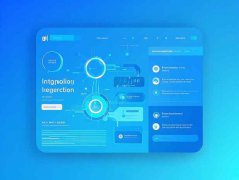打印机作为日常办公和家庭使用中的必备设备,连接电脑的过程通常应该是简单而顺畅的。很多用户在进行打印时常常会面临连接问题,这不仅影响工作效率,也让人感到沮丧。本文将探讨常见的打印机连接故障及其解决方案,帮助用户顺利恢复打印功能。

排查打印机连接问题时,需要从几个重要因素入手。检查物理连接是基础。确认打印机和电脑之间的USB线或网络连接是否牢靠。对于无线打印机,确保设备与路由器之间没有障碍,并检查打印机的Wi-Fi连接状态。
驱动程序的更新与否也直接影响打印机连接。有时候,电脑的操作系统更新后,旧的打印机驱动程序可能会不再适用。定期访问打印机制造商的网站,下载并安装最新的驱动程序,能有效减少此类问题。
某些情况下,打印机和电脑之间的兼容性也是导致连接障碍的原因。在购买新设备或进行系统升级时,最好先确认打印机是否与新硬件或操作系统兼容。
网络设置是无线打印机的另一重头戏。如果不断出现未能连接到打印机的提示,可以试试重新启动打印机和路由器,清除缓存的网络设置。确保打印机和电脑在同一网络中,并且网络信号强劲,能够稳定传输数据。
针对某些特定问题,例如打印机不被识别,可以尝试以下步骤:在控制面板中找到设备和打印机,手动添加打印机,然后按提示完成设置。如果是使用USB连接,可能还需检查电脑的USB接口是否正常工作。
在性能优化方面,定期清洁打印头及维护打印机内部组件也有助于提升打印机的整体表现。使用专用清洁工具和墨盒清洗液,可以避免因污垢造成的打印质量下降。
为了确保打印机能在不同场合下保持良好连接,可以考虑DIY设置一些实用的备份方案。例如,使用移动驱动程序或者随身携带一个便携式打印机,能有效缓解紧急情况下的打印问题。
常见问题解答:
1. 打印机无法连接到Wi-Fi怎么办?
可以重启打印机和路由器,检查Wi-Fi信号是否正常,并确认打印机已连接到正确的网络。
2. 打印机提示找不到驱动,如何处理?
访问打印机制造商官网,下载并安装与操作系统相匹配的最新驱动程序。
3. USB打印机连接后没有响应,可能是什么原因?
检查USB线是否连接稳固,尝试更换USB接口或更换USB线。
4. 如何确保打印机在电脑上被识别?
在设备和打印机中手动添加打印机,确保设备正常工作并处于在线状态。
5. 用于网络上的打印机是否需要额外的设置?
是的,确保打印机和电脑在同一网络中,并可能需要在路由器进行额外配置。
通过以上步骤,希望能帮助您有效解决打印机连接问题,恢复正常的打印功能,让工作和生活更加高效。